本文属于机器翻译版本。若本译文内容与英语原文存在差异,则一律以英文原文为准。
跨应用程序使用 Amplify 后端(仅限 Gen 1 应用程序)
注意
本节中的信息仅适用于 Gen 1 应用程序。如果您想共享 Gen 2 应用程序的后端资源,请参阅《Amplify 文档》中的跨分支共享资源
Amplify 使您能够在给定区域的所有 Gen 1 应用程序中重复使用现有后端环境。您可以在创建新应用程序、将新分支连接到现有应用程序或更新现有前端以指向其他后端环境时执行此操作。
创建新应用程序时重复使用后端
在创建新的 Amplify 应用程序时重复使用后端
-
登录 AWS Management Console 并打开 Amplify
控制台。 -
要创建一个用于此示例的新后端,请执行以下操作:
-
在导航窗格中,选择所有应用程序。
-
选择新建应用程序和构建应用程序。
-
输入您的应用程序名称,例如
Example-Amplify-App。 -
选择确认部署。
-
-
要将前端连接到您的新后端,请选择托管环境选项卡。
-
选择您的 Git 提供商,然后选择连接分支。
-
在添加存储库分支页面上,对于最近更新的存储库,请选择您的存储库名称。对于分支,请从存储库中选择要连接的分支。
-
在构建设置页面上,执行以下操作:
-
对于应用程序名称,请选择要用于添加后端环境的应用程序。您可以选择当前应用程序或当前区域中的其他任何应用程序。
-
对于环境,请选择要添加的后端环境的名称。您可以使用现有环境或创建新环境。
-
默认情况下,全栈CI/CD is turned off. Turning off full-stack CI/CD会使应用程序在仅拉取模式下运行。在构建时,Amplify 只会自动生成
aws-exports.js文件,而不修改您的后端环境。 -
选择现有服务角色以授予 Amplify 更改应用程序后端所需的权限。如果您需要创建服务角色,请选择创建角色。有关创建服务角色的更多信息,请参阅添加有权部署后端资源的服务角色。
-
选择下一步。
-
-
选择保存并部署。
将分支连接到现有应用程序时重复使用后端
在将分支连接到现有 Amplify 应用时重复使用后端
-
登录 AWS Management Console 并打开 Amplify
控制台。 -
选择要连接新分支的应用程序。
-
在导航窗格中,依次选择应用程序设置、常规。
-
在分支部分,选择连接分支。
-
在添加存储库分支页面上,对于分支,请从存储库中选择要连接的分支。
-
对于应用程序名称,请选择要用于添加后端环境的应用程序。您可以选择当前应用程序或当前区域中的其他任何应用程序。
-
对于环境,请选择要添加的后端环境的名称。您可以使用现有环境或创建新环境。
-
如果需要设置服务角色以授予 Amplify 更改应用程序后端所需的权限,则控制台会提示您执行此任务。有关创建服务角色的更多信息,请参阅添加有权部署后端资源的服务角色。
-
默认情况下,全栈CI/CD is turned off. Turning off full-stack CI/CD会使应用程序在仅拉取模式下运行。在构建时,Amplify 只会自动生成
aws-exports.js文件,而不修改您的后端环境。 -
选择下一步。
-
选择保存并部署。
编辑现有前端以指向其他后端
编辑前端 Amplify 应用以指向其他后端
-
登录 AWS Management Console 并打开 Amplify
控制台。 -
选择要为其编辑后端的应用程序。
-
选择托管环境选项卡。
-
找到要编辑的分支并选择编辑。
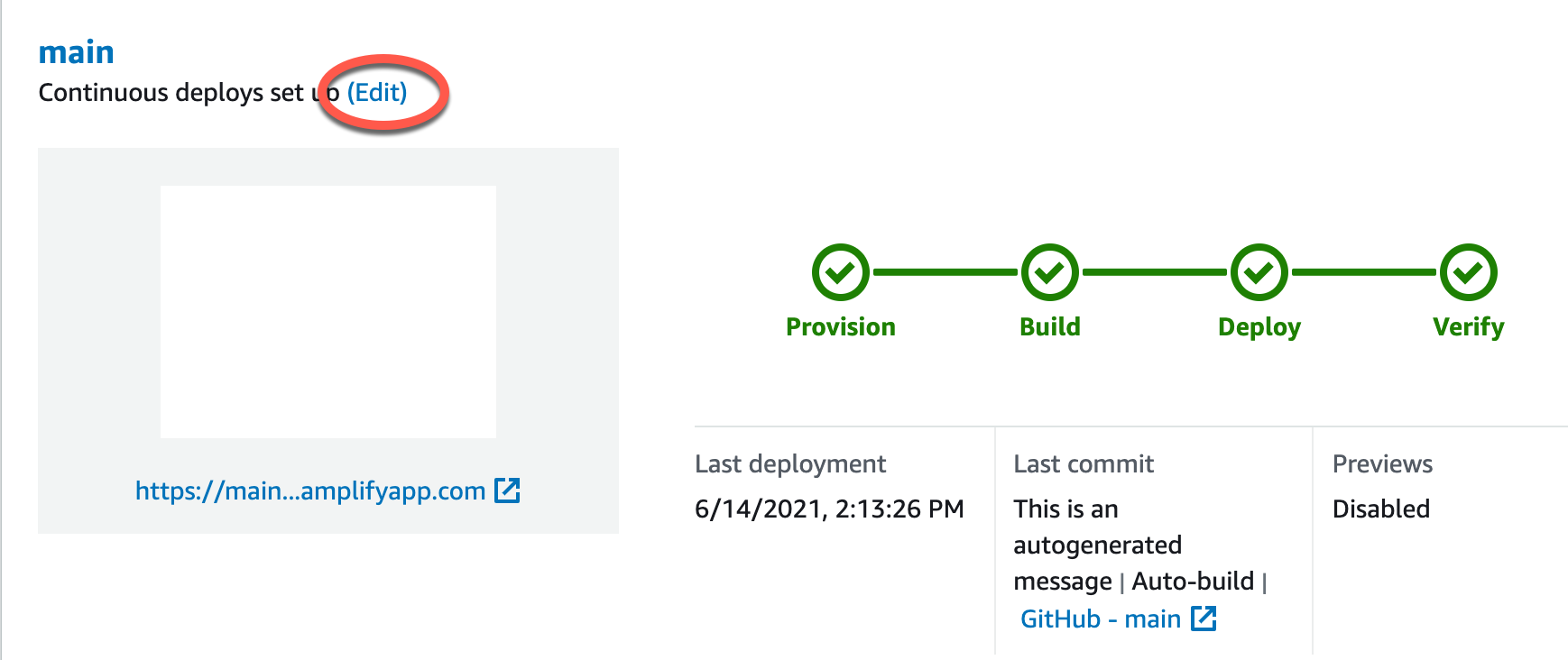
-
在选择要用于此分支的后端环境页面上,对于应用程序名称,请选择要为其编辑后端环境的前端应用程序。您可以选择当前应用程序或当前区域中的其他任何应用程序。
-
对于后端环境,请选择要添加的后端环境的名称。
-
默认情况下,全栈CI/CD is enabled. Uncheck this option to turn off full-stack CI/CD for this backend. Turning off full-stack CI/CD会使应用程序在仅拉取模式下运行。在构建时,Amplify 只会自动生成
aws-exports.js文件,而不修改后端环境。 -
选择保存。Amplify 会在下次构建应用程序时应用这些更改。